MPEG Streamclip은 Mac 사용자를 위한 인기 있는 비디오 플레이어, 변환기 및 편집기입니다. 다양한 기능을 제공하는 다양한 기능이 있지만 시스템에서 제거해야 할 때가 올 수 있습니다. 다른 응용 프로그램을 위한 공간을 만들거나 발생할 수 있는 문제를 해결하기 위한 프로세스는 Mac용 MPEG Streamclip 제거 까다로운 과정이 될 수 있습니다.
이 문서에서는 남아 있을 수 있는 관련 파일 및 폴더를 제거하는 방법을 포함하여 Mac에서 MPEG Streamclip을 완전히 제거하는 방법에 대한 단계별 프로세스를 안내합니다. 이 팁은 나중에 원하는 경우에도 적용됩니다. 기타 원치 않는 소프트웨어 제거.
내용 : Part 1. Mac용 MPEG Streamclip 개요파트 2. Mac에서 MPEG Streamclip을 완전히 제거하는 자동 방법부품 3. Mac에서 MPEG Streamclip을 제거하는 수동 단계4 부. 결론
Part 1. Mac용 MPEG Streamclip 개요
MPEG Streamclip은 Mac 사용자를 위한 인기 있는 비디오 플레이어, 변환기 및 편집기입니다. Squared 5에서 개발했으며 다양한 비디오 형식을 처리하는 기능으로 유명합니다. 이 소프트웨어는 사용자 친화적인 인터페이스를 갖추고 있으며 개발자 웹 사이트에서 무료로 다운로드할 수 있습니다.
Mac용 MPEG Streamclip을 제거하기로 결정했다면 MPEG Streamclip을 사용하여 MPEG, VOB, MP4, MOV, AVI 및 DV를 비롯한 다양한 비디오 형식을 재생하고 편집할 수 있다는 점을 알아야 합니다. 또한 이 소프트웨어를 사용하면 비디오를 다른 형식으로 변환하고, 비디오 및 오디오 설정을 조정하고, 비디오 파일에서 오디오 트랙을 추출할 수 있습니다. 또한 MPEG Streamclip은 일괄 처리 기능을 제공하여 여러 파일로 작업할 때 시간을 절약할 수 있습니다.
MPEG Streamclip의 가장 주목할만한 기능 중 하나는 비디오 편집 기능입니다. 이 소프트웨어는 클립 다듬기 및 자르기, 밝기 및 대비 조정, 워터마크 추가 기능과 같은 기본 편집 도구를 제공합니다. 또한 사용자는 자막 및 챕터 마커를 추가하고 프레임별 편집을 수행할 수 있습니다.
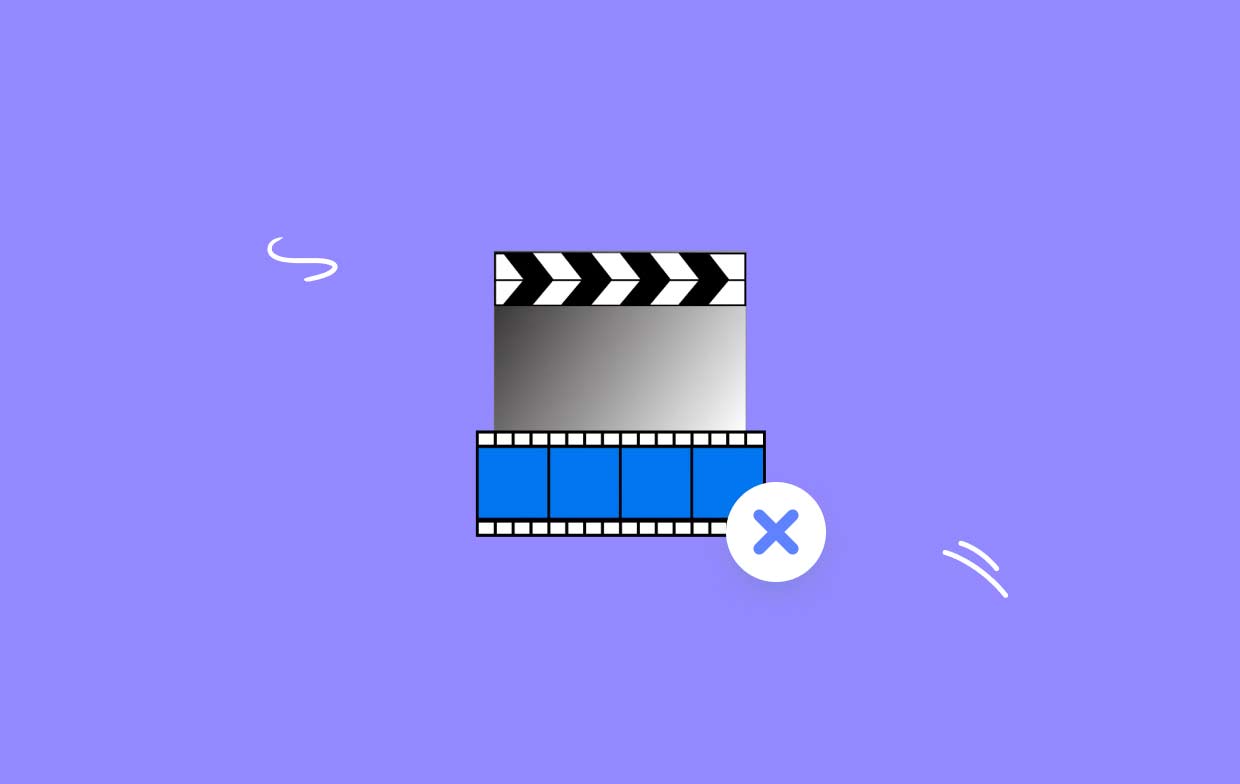
MPEG Streamclip은 Mac 사용자에게 유용한 도구이지만 Mac용 MPEG Streamclip을 제거해야 하는 몇 가지 이유가 있습니다. 다음은 사용자가 MPEG Streamclip을 사용할 때 발생하는 가장 일반적인 문제 중 일부입니다.
- 호환성 문제: MPEG Streamclip은 많은 비디오 형식과 호환되지만 일부 최신 비디오 코덱에서는 작동하지 않을 수 있습니다. 이것은 원인이 될 수 있습니다 재생 문제 또는 소프트웨어가 특정 비디오 파일을 열지 못하도록 합니다.
- 성능 문제: MPEG Streamclip은 특히 더 큰 비디오 파일로 작업할 때 리소스를 많이 사용할 수 있습니다. 이로 인해 시스템 속도가 느려지고 성능 문제가 발생할 수 있습니다.
- 오래된 소프트웨어: MPEG Streamclip의 마지막 업데이트는 2012년에 출시되었으므로 소프트웨어가 최신 버전의 macOS와 호환되지 않을 수 있습니다. 이것은 다음으로 이어질 수 있습니다. 호환성 문제 그리고 다른 문제들.
- 더 이상 필요 없어요: MPEG Streamclip이 더 이상 필요하지 않으면 시스템에서 제거하여 하드 드라이브의 공간을 확보할 수 있습니다.
이러한 문제가 발생하거나 MPEG Streamclip이 더 이상 필요하지 않은 경우 Mac에서 소프트웨어를 제거하는 것이 좋습니다. 그러나 단순히 응용 프로그램을 휴지통으로 끌어다 놓으면 관련 파일과 폴더가 모두 시스템에서 제거되지 않을 수 있으므로 나중에 문제가 발생할 수 있습니다.
파트 2. Mac에서 MPEG Streamclip을 완전히 제거하는 자동 방법
Mac용 MPEG Streamclip을 자동으로 완전히 제거하는 방법을 찾고 있다면 한 가지 옵션은 다음을 사용하는 것입니다. iMyMac PowerMyMac. 이 올인원 Mac 유지 관리 도구에는 App Uninstaller라는 기능이 포함되어 있어 몇 번의 클릭만으로 응용 프로그램과 관련 파일 및 폴더를 제거할 수 있습니다. 다음은 PowerMyMac을 사용하여 MPEG Streamclip을 제거하는 단계입니다.
- 개발자 웹 사이트에서 PowerMyMac을 다운로드하여 설치합니다.
- 응용 프로그램을 실행하고 "앱 제거 프로그램” 옵션을 왼쪽 메뉴에서 선택합니다.
- "주사” 버튼을 누르고 응용 프로그램 목록에서 MPEG Streamclip을 선택합니다.
- "CLEAN"버튼을 누릅니다.
- 제거 프로세스가 완료되면 "청소 완료" 팝업 화면.

PowerMyMac의 App Uninstaller 기능을 사용하면 모든 관련 파일 및 폴더와 함께 Mac용 MPEG Streamclip을 완전히 제거하는 빠르고 쉬운 방법입니다. 이러한 모든 파일을 직접 수동으로 검색하고 제거하는 것이 불편한 경우에도 좋은 옵션입니다.
부품 3. Mac에서 MPEG Streamclip을 제거하는 수동 단계
MPEG Streamclip을 수동으로 제거하려면 다음 단계를 따르십시오.
- 현재 실행 중인 경우 MPEG Streamclip 응용 프로그램을 닫습니다.
- 응용 프로그램 폴더에서 MPEG Streamclip 아이콘을 휴지통으로 드래그합니다.
- Finder 메뉴에서 "Go"을 선택하고"폴더로 이동".
- "를 입력하십시오
/Library/"및 클릭"가다." - 찾아 삭제 다음 폴더 MPEG Streamclip 관련:
- Application Support 폴더의 MPEG Streamclip 폴더
- Caches 폴더의 MPEG Streamclip 폴더
- Preferences 폴더의 squared5.MPEG_Streamclip.plist 파일
- 3 단계 반복 입력하고 "
~/Library/"클릭"Go".
- 쓰레기통을 비워 모든 파일 및 폴더와 함께 Mac용 MPEG Streamclip을 영구적으로 제거합니다.
- 다시 시작 모든 변경 사항이 적용되었는지 확인하십시오.
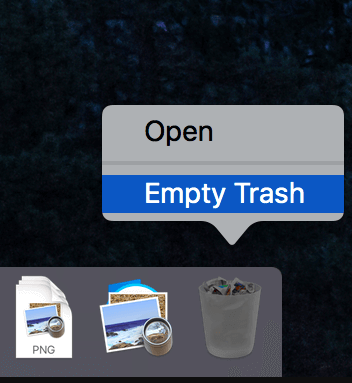
Mac용 MPEG Streamclip을 수동으로 제거하려고 하면 시간이 오래 걸리고 다른 응용 프로그램에 필요한 파일을 실수로 삭제할 위험이 있다는 점에 유의해야 합니다. 이러한 단계가 익숙하지 않거나 삭제할 파일이 확실하지 않은 경우 PowerMyMac의 앱 제거 프로그램 기능과 같은 자동 도구를 사용하는 것이 좋습니다.
4 부. 결론
MPEG Streamclip에 문제가 있거나 소프트웨어가 더 이상 필요하지 않은 경우 Mac에서 제거하는 것이 공간을 확보하고 시스템 성능을 향상하는 데 중요합니다. MPEG Streamclip 및 관련 파일과 폴더를 수동으로 제거할 수 있지만 시간이 오래 걸리고 잠재적으로 위험한 프로세스가 될 수 있습니다.
대신 PowerMyMac의 App Uninstaller 기능과 같은 자동 도구를 사용하면 빠르고 쉽게 완벽하게 제거할 수 있습니다. NicePlayer와 같은 원치 않는 소프트웨어 제거 몇 번의 클릭만으로 Mac에서 이 문서에 설명된 단계를 따르면 안전하고 효과적으로 Mac용 MPEG Streamclip을 제거하고 시스템이 원활하게 실행되도록 할 수 있습니다.



